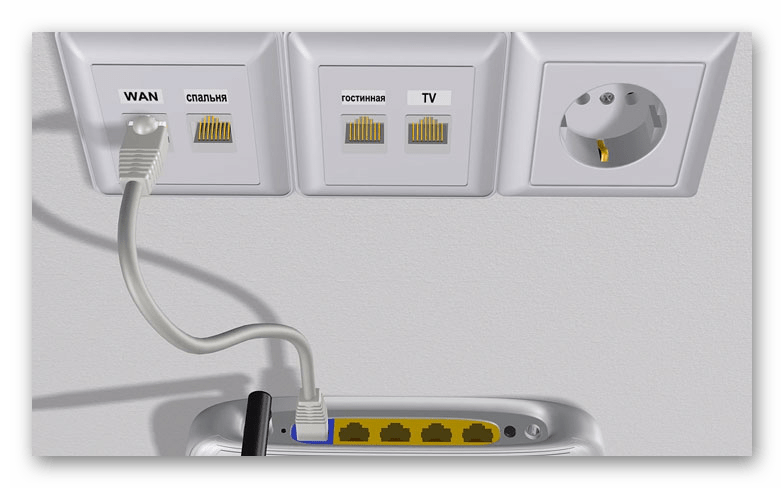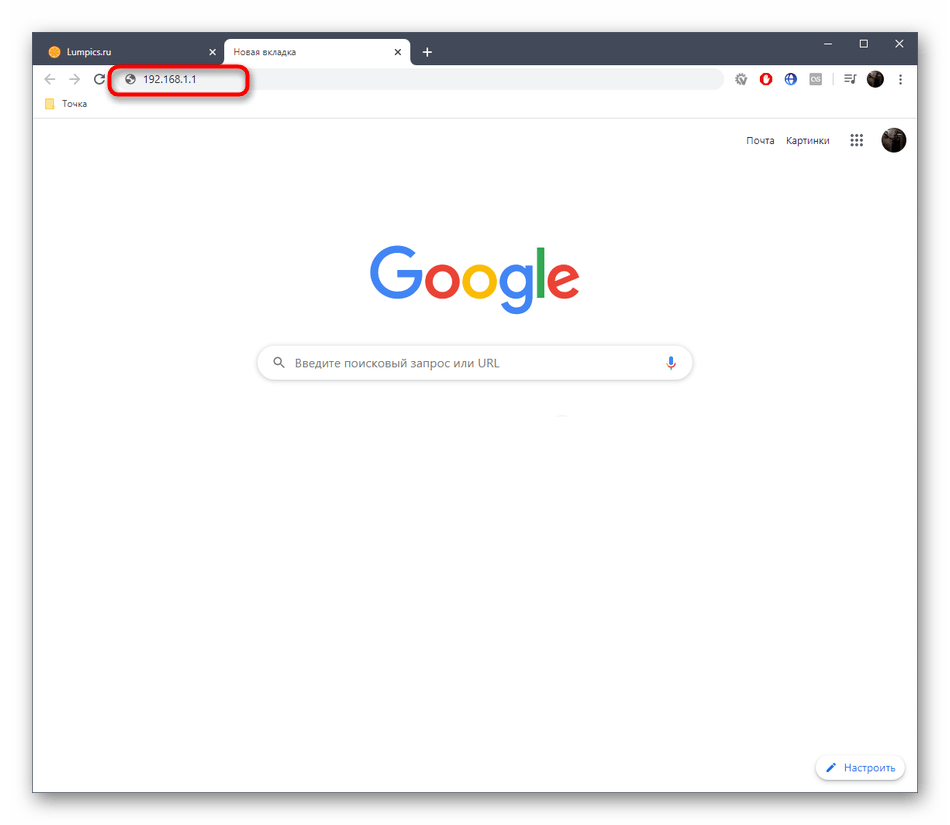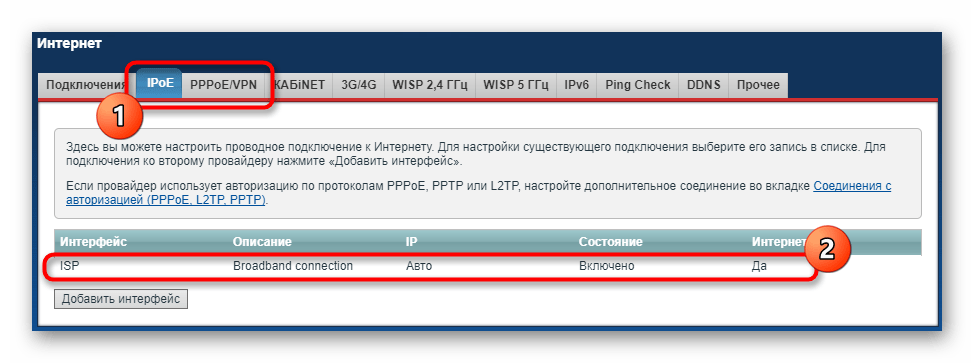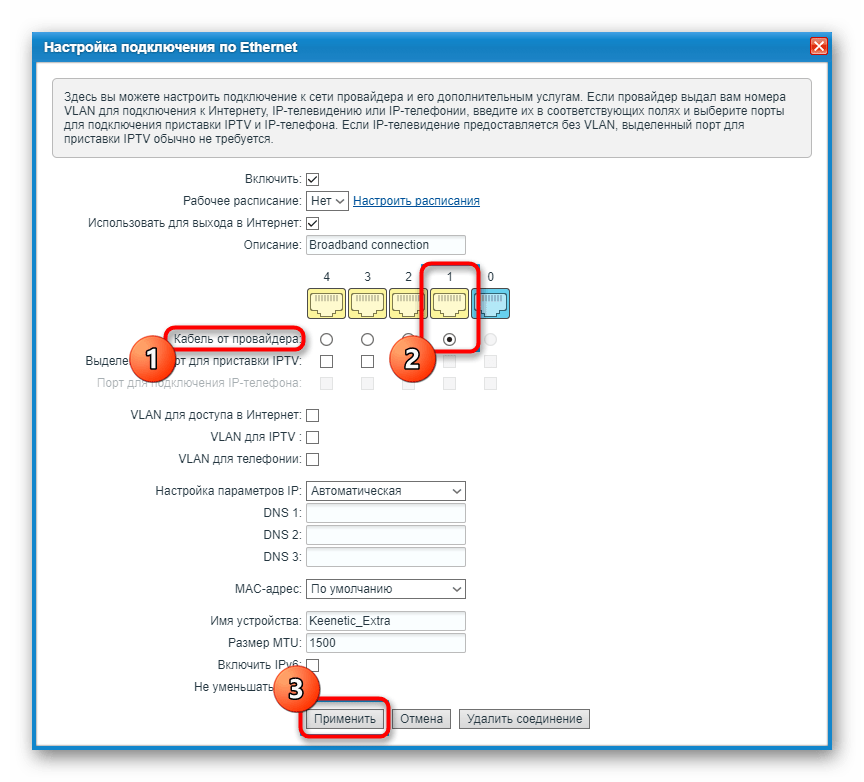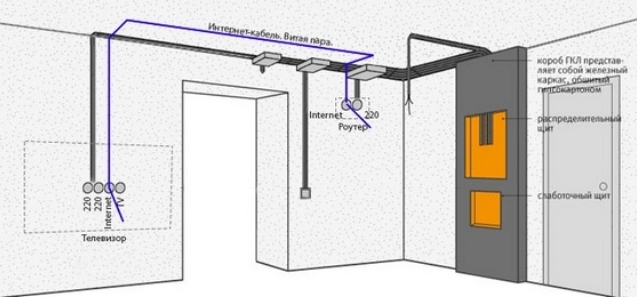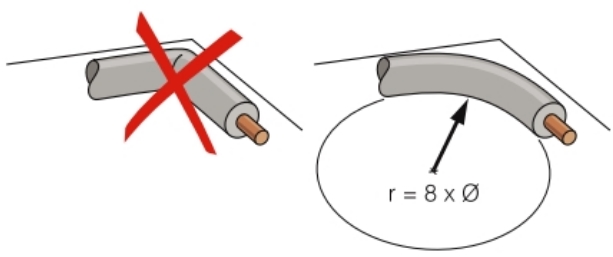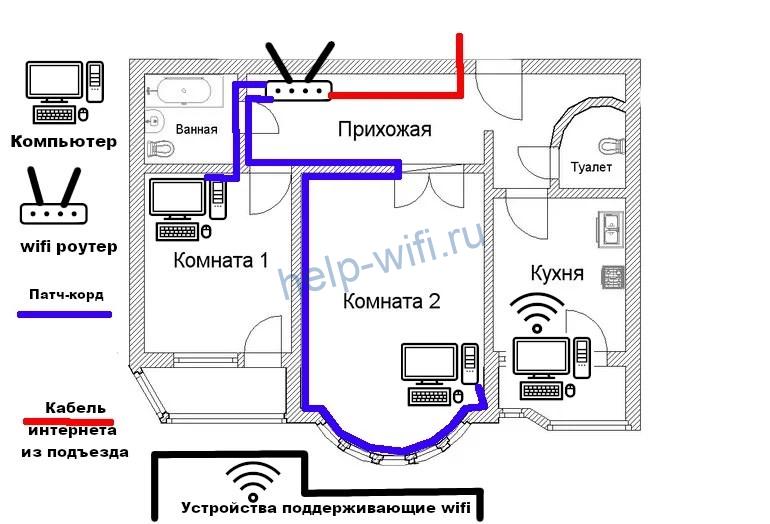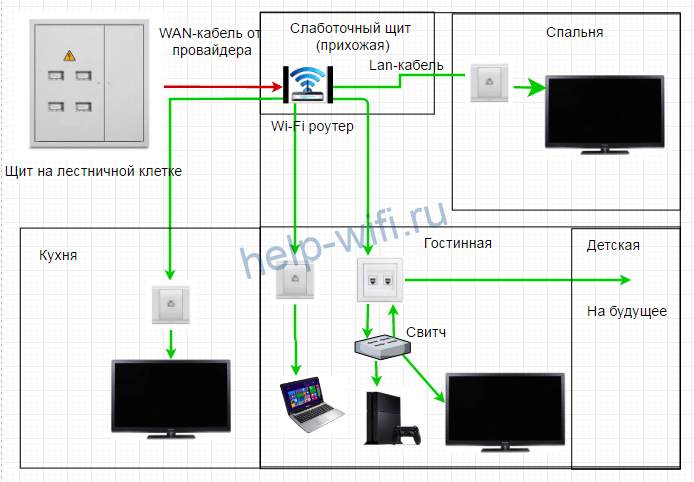Решение проблем с видимостью интернет-кабеля роутером
Способ 1: Проверка индикатора
В первую очередь рекомендуем узнать о доступности сети даже в том случае, если индикатор на роутере не горит. Возникшая ситуация может быть вызвана программными проблемами или банальным выходом из строя самой лампочки, отвечающей за видимость интернет-кабеля. Если подключиться к интернету удалось, значит, проблема заключается в устройстве, а не сетевом проводе.
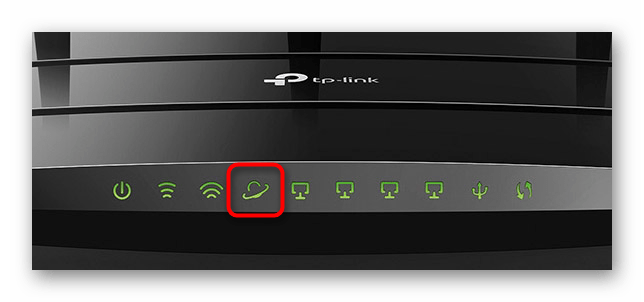
Способ 2: Проверка сетевого разъема
Следующая причина, по которой роутер может не видеть интернет-кабель, — проблема с разъемом или неправильное подключение провода. Убедитесь в том, что кабель, идущий от провайдера, соединен с портом WAN, Internet или ADSL. Обычно под каждым разъемом присутствует маркировка, вдобавок они отмечены разными цветами, поэтому разобраться будет нетрудно.
Если провод вставлен правильно, отключите его и удостоверьтесь в том, что сам порт не имеет физических повреждений. Дополнительно его можно прочистить от пыли, поскольку ее попадание на контакты тоже вызывает неполадки подобного рода.
Способ 3: Проверка состояния кабеля
Возможно, провод от поставщика интернет-услуг надломлен в каком-то месте или имеет наружные физические повреждения — скорее всего, отсутствие его видимости вызвано как раз сложившейся ситуацией. Вам понадобится просто осмотреть всю длину кабеля и попытаться обнаружить неисправности. При их отсутствии переходите к следующему способу.
Уточним, что при подключении к интернету частного дома сотрудники провайдера подводят кабель напрямую к дому под землей или через линию электропередач, поэтому небольшая или значительная его часть может находиться на открытом пространстве. Выйдите во двор и найдите такой провод, посмотрите не порвался или не был ли он сбит, например, резким порывом ветра. В случае выявления неисправностей обращайтесь напрямую к провайдеру и узнавайте об услуге ремонта.
Способ 4: Проверка подключения сплиттера
Сейчас в некоторых регионах все еще популярен тип подключения ADSL, при котором интернет-провод напрямую связан с телефонной линией, а соединение организовывается через домашний телефон. Если у вас именно эта сеть, отыщите рядом с маршрутизатором сплиттер, выглядящий так, как это показано на изображении ниже.
Убедитесь в том, что все кабели подсоединены правильно, надежно сидят в своих разъемах, не имеют видимых дефектов и физических повреждений. Если с этим устройством все в порядке, переходите к следующему методу.
Способ 5: Проверка домашнего телефона
Данный вариант относится к тем же обладателям подключения ADSL. Один из проводов, идущих от провайдера, как раз подключен к телефону. Если вдруг он случайно выпал из разъема или по каким-то причинам появилась поломка, соответственно, сам маршрутизатор не будет видеть интернет-кабель. Проверьте и это устройство, а в случае обнаружения исправьте неполадку.
Способ 6: Переназначение разъема для доступа к сети
Мы вынесли этот метод на последнее место, так как он подойдет только обладателям определенных моделей маршрутизаторов, к которым относится ZyXEL и геймерские сетевые устройства от ASUS. Суть способа заключается в том, чтобы через настройки роутера поменять порт, используемый для подключения интернет-кабеля, поскольку сигнал может принимать и LAN-порт. Используйте следующую инструкцию для проверки правильности настройки или при желании поменять порт, например, когда WAN-разъем оказался сломан.
- Первая задача — вход в интернет-центр маршрутизатора, что осуществляется через браузер. Если ранее вы не сталкивались с ней, ознакомьтесь с инструкцией по ссылке ниже, чтобы разобраться во всех нюансах.
Затем в веб-интерфейсе выберите свой профиль сетевого подключения и перейдите к изменению его параметров.
Отыщите параметр, отвечающий за смену порта, к которому подключается кабель от провайдера. Измените значение или просто узнайте его, а по завершении не забудьте применить настройки и отправить маршрутизатор на перезагрузку.
Если ни один из приведенных выше методов не оказался полезен, смело обращайтесь в техническую поддержку провайдера и уточняйте, не ведется ли на линии технических работ, поскольку они тоже могут стать причиной возникновения рассматриваемой ситуации. Дополнительно у сотрудников можно уточнить другие методы решения или попросить их самостоятельно проверить доступ к сети на вашей линии.
Источник
Что делать, если компьютер не видит роутер
Сегодня никого не удивишь беспроводным Интернетом. Это благо, без которого невозможно представить использование как мобильных гаджетов, так и большого количества персональных компьютеров в одном жилищном пространстве. Если раньше получить стабильное интернет-соединение можно было только по кабелю Ethernet, то сегодня роутеры TP-Link или любого другого производителя способны обеспечить все устройства качественным и высокоскоростным Интернетом, лишенным каких-либо задержек и разрывов.
Любой маршрутизатор перед началом работы требует ручной и корректной настройки. Однако бывают случаи, когда компьютер не видит роутер при подключении его к ПК через кабель или Wi-Fi. В такие моменты не слишком опытный пользователь может подумать, что ВайФай роутер неисправен или не работает корректно, однако это бывает довольно редко. В подавляющем большинстве случаев ПК не видит роутер по причинам, не связанным с нарушением его работоспособности. В данной статье перечислены наиболее частые проблемы и эффективные решения, которые в каждом отдельном случае ответят на вопрос о том, что делать, если персональный компьютер не видит роутер или наоборот.
Проблема с сетевым кабелем
Сетевой кабель (Ethernet) в большинстве моделей маршрутизаторов идет в комплекте по умолчанию. Как правило, они новые и работоспособные. Но в случае брака или при использовании стороннего кабеля, который может быть изношен или банально поврежден, компьютер не видит ВайФай роутер. И это довольно распространенная причина, делающая видимость устройства и его дальнейшую настройку невозможной. Решение одно: сетевой кабель необходимо заменить, либо выполнить диагностику и ремонт в месте обрыва проводов.
Ethernet-провод приходит в негодность по многим причинам. Чаще всего он подвергается износу из-за домашних животных или маленьких детей. Кроме этого, шнур нередко придавливается дверью или плинтусом, а частые его переносы из комнаты в комнату подвергают его деформации и вызывают неисправности, которые не всегда легко заметить невооруженным глазом.
Выбор другого способа подключения
Если предыдущий совет не решил проблему того, почему компьютер не видит ВайФай маршрутизатор, то можно воспользоваться еще одним советом. Есть способ, который заключается в выборе иного метода подключения к роутеру, а именно:
- в том случае, если попытка подключиться к компьютеру в сеть с помощью Ethernet-кабеля была безуспешна, то можно попробовать подключение по Wi-Fi;
- и наоборот, если ПК не подключается к маршрутизатору по беспроводному Wi-Fi-соединению, то следует подключиться к устройству с использованием кабеля.
Подобный способ хорош тем, что помогает не только обойти ошибку и получить желаемый результат, но и диагностировать ее, обратившись к квалифицированным специалистам. К сожалению, и здесь есть определенные издержки. Стационарные персональные компьютеры (системный блок) редко имеют специальные адаптеры для Wi-Fi, по этой причине данный метод придется применять на ноутбуке или воспользоваться USB-маршрутизатором.
Проверка работоспособности Ethernet-порта на ПК
Если компьютер не видит Интернет, раздаваемый по проводу через роутер, то следует ознакомиться с нижеизложенным способом. Во многих компьютерах, особенно это характерно для стационарных ПК, лишенных доступа к беспроводным технологиям, со временем расшатывается разъем для Ethernet-кабеля. И это неудивительно, ведь любой разъем с течением времени подвергается механическому износу, что напрямую влияет на его корректную работу.
Если роутер не видит компьютер или наоборот, то чтобы понять в каком именно устройстве кроется проблема, необходимо сделать следующие действия:
- Подсоединить Ethernet-кабель непосредственно в соответствующее гнездо компьютера без посредничества роутера. Если глобальная сеть появилась и работает без каких-либо проблем, то ПК не причем, и проблема исходит от роутера.
- Если компьютер подключен по кабелю, но доступ к Интернету отсутствует, то проблема кроется именно в нем, а точнее в его разъеме.
Такие случаи не являются редкостью. Однако перед тем, как нести свой компьютер к специалистам, можно попробовать самостоятельно устранить проблему, установив или обновив драйвер сетевой карты. Кроме этого, сама карта может быть не до конца вставлена в соответствующий разъем на материнской плате.
Перезагрузка маршрутизатора и проверка соединения кабеля
При проводном интернет-соединении пользователям следует проверить подключенные кабели. А именно, необходимо проверить, в какие конкретно разъемы они вставлены. В современных Wi-Fi-маршрутизаторах порты, которые предназначены для кабеля, предоставленного непосредственно интернет-провайдером, находятся на некотором удалении от остальных разъемов того же типа. Как видно на рисунке ниже, они выделены специальным (синим) цветом, а в некоторых моделях подписаны.
Следует внимательно проверить правильность соединения: кабель от провайдера требуется подключить в специально отведенный слот, а кабель, ведущий к компьютеру, в отдельный. После этого необходимо в обязательном порядке перезагрузить маршрутизатор.
Перезагрузка роутера является универсальной манипуляцией, которая делает действительными все ранее внесенные изменения. Независимо от типа подключения, проводное или беспроводное, перезагрузка должна быть выполнена в обязательном порядке.
Процесс перезагрузки также имеет свои тонкости. Для корректного осуществления данной процедуры необходимо выполнить следующие действия:
- Найти кнопку, которая подписана как «On/Off», в некоторых случаях это «Power», которая расположена на задней стороне девайса. Нажать на нее.
- Подождать, пока устройство полностью отключится.
- После отключения роутера необходимо подождать примерно пятнадцать секунд и повторить нажатие на клавишу «On/Off».
- Устройство включится, и изменения вступят в силу.
В моделях без кнопки отключения питания для перезагрузки достаточно просто отключить аппарат из сети, а затем подключить обратно. Далее следует проверить, отображается ли роутер в компьютере.
Подключение кабеля в другой разъем роутера
Если на компьютере не отображается маршрутизатор, то проблема может быть и в другом. Дело в том, что причиной неполадки может быть неисправный по разным причинам разъем LAN-кабеля.
Большинство современных маршрутизаторов комплектуются сразу несколькими подобными портами, зачастую их не менее четырех, поэтому можно подключить кабель в другое исправное гнездо.
Подключать или отсоединять кабели к/от маршрутизатора следует только в выключенном состоянии. Эта рекомендация дана непосредственно производителями данного оборудования, ведь в противном случае существует риск возникновения неисправности устройства.
Необходимо подключить кабель, который соединяет роутер с компьютером, в другое гнездо. Продолжать это следует до тех пор, пока пользователь не увидит загоревшийся LAN-индикатор, который является свидетельством успешного коннекта.
Диагностика сетевого подключения
Операционная система Windows 10, как и ее более ранние версии, оснащена большим количеством инструментов для автоматического решения проблем и исправления ошибок. Есть диагностика подключения — одна из полезных утилит, встроенных в ОС от Microsoft. Для того чтобы воспользоваться этой функцией, следует:
- Запустить «Панель управления».
- Открыть «Центр управления сетями и общим доступом».
- Выбрать пункт меню под названием «Изменение параметров адаптера», который находится слевой стороны.
- Далее требуется выбрать необходимый адаптер и кликнуть на него правой клавишей мышки.
- Из появившегося контекстного меню выбрать «Диагностика».
- После этого запустится длительная процедура, направленная на диагностику и автоматическое исправление ошибок с сетевым подключением.
При успешном обнаружении и устранении неполадок система уведомит пользователя. Останется только повторить подключение.
Скрытая сеть (актуально при подключении Wi-Fi)
ПК или любое другое устройство может не видеть сеть по причине того, что она изначально настроена как скрытая. Подобные скрытые сети не отображают для пользователей собственное название (SSID). А чтобы получить к ним доступ, пользователю необходимо вручную вбивать название сети, пароль и остальные данные для доступа. Для того чтобы сделать сеть вновь доступной, а точнее видимой для всех, необходимо изменить настройки:
- Для начала следует подключить устройство к компьютеру по проводу.
- У каждого роутера сзади имеются данные для входа в веб-интерфейс. Вводим в браузер адрес устройства, а для входа в панель администратора используем логин и пароль, указанный на самом роутере.
- Затем переходим в раздел «Беспроводной режим».
- Выбираем подраздел «Настройки беспроводного режима».
- Видим пункт «Скрыть SSID». Снимаем с него галочку.
- Подтверждаем изменения и перезагружаем девайс.
Что делать, если не помогло ничего из вышеперечисленного
К сожалению, бывают случаи, когда пользователям не смог помочь ни один вышеизложенный способ.
В таких случаях можно вернуть роутеру заводские настройки. Делается это довольно просто — достаточно нажать клавишу сброса «Reset», которая находится на задней стороне устройства, и удерживать ее в течение двадцати секунд. Если кнопка утоплена в корпусе, то для того чтобы добраться к ней, необходимо использовать тонкий предмет.
Также бывают проблемы в устаревшей версии прошивки, для обновления следует перейти в настройках роутера и найти пункт обновление ПО. Затем провести автоматическое обновление, если его нет, то попробовать скачать официальную прошивку с сайта производителя и прошить вручную, но необходимо помнить, что любые проблемы во время перепрошивки могут полностью сломать гаджет.
Если и последний совет оказался неэффективным, то устройство следует доверить квалифицированным специалистам, которые проведут диагностику, ремонт и настройку.
Заключение
При подключении роутера может случиться так, что компьютер не может обнаружить сеть, которую должен обеспечить данный маршрутизатор. Существует несколько способов определить в чем проблема и устранить ее как на физическом, так и на программном уровне. Надеемся, что данная статья поможет вам в этом. Если все перечисленные способы будут неэффективны, то советуем обратиться к квалифицированным специалистам.
Видео по теме
Источник
Содержание
- Проводка интернет кабель в квартире или доме: полная инструкция
- Как провести кабель перед ремонтом в квартире или доме
- Проводка после ремонта
- Выбор провода
- Куда ведет интернетный провод из стены?
- Распиновка интернет кабеля RJ-45 на 4 и 8 проводов
- Методы обжатия
- Основные схемы распиновки
- Выбор схемы распиновки проводов
- Виды цветовых схем для LAN-провода
- «Ленивая» обжимка при наличии 2 пар
- Локальная сеть, где используются больше двух ПК
- Обжим для RJ-45 (ПК-ПК)
- RJ-45 ПК-хаб (для интернета)
- Прямая распиновка с обозначением 568В
- Перекрестная распиновка с обозначением 568А (Crossover)
- Прямой обжим при наличии витой пары с 4 жилами двухпальных кабелей
- Метод связи для пары RJ-45 при стандарте IEEE 802 3AF с POE
- Перекрестная система для скорости 1 Гбит/с
- Rollover — консольный кабель
- Цветовая схема при ремонте (ПК-хаб)
- RJ-45 по одному кабелю для связи двух ПК к хабу
- RJ-45 для витой пары из 4 проводов по одному кабелю для связи с телефоном и ПК
Проводка интернет кабель в квартире или доме: полная инструкция
Всем привет! В статье мы затронем достаточно щепетильную, а самое главное интересную тему прокладки интернет кабеля, дома, в квартире или на даче. Если ты читаешь эту статью, то скорее всего ты хочешь сделать всё по грамотному, а не так, чтобы провода свисали с уголков дверей как лианы.
Наш портал в основном специализируется именно на объяснении беспроводной технологии Wi-Fi. И как вы понимаете, мы знаем почти все минусы беспроводной сети. Поэтому если есть возможно то стоит задуматься о кабельном подключении. Нужно понимать, что радиоволна — это очень непостоянная вещь, которая будет хуже или лучше в некоторых частях дома или квартиры.
Если говорить про большой многоэтажный дом – то проблема только возрастает. Стены, зеркала, стальные балки и прутья – всё это будет сильно ухудшать сигнал. Для телефонов и смартфонов — это может быть и приемлемо. Но, например для подключения того же телевизора или стационарного компьютера – может быть критичным.
Особенно для тех, кто играет в онлайн игры. Если радиоволна будет тушиться, а сигнал будет слабым, то скорость интернета будет падать, а пинг в игре расти. Так что именно компьютеры и телевизоры нужно подключать на прямую. Надеюсь, теперь вы понимаете, что Wi-Fi — это конечно хорошо, но кабельное подключение лучше.
Далее статья будет разбита на два блока, где я буду давать советы по поводу проводки интернета в квартире или частном доме. В первой части будут советы для тех, кто решил проложить провод до капитального ремонта. Вторая часть будет предназначена для людей, который сейчас хотят проложить кабель, так, чтобы его было максимально не видно.
Как провести кабель перед ремонтом в квартире или доме
Вот у вас голая квартира или дом, где кроме стен ничего нет. На самом деле это самый лучший вариант, когда можно проложить провода в разные места. Скорее всего вы уже примерно представили, что и где будет находится – так как мы будем отталкиваться в первую очередь от этого.
Теперь вам нужно подумать, где у вас будет стоять персональный компьютер. Не забываем про Smart телевизор. До этих комнат также надо будет прокладывать провод. Но нужно подумать от куда. Самый лучший вариант — это, наверное, прихожая, так как обычно там сконцентрированы вся проводка. Вот теперь у нас есть примерный план куда прокидывать кабели и от куда они будут идти.
Почему именно прихожая? – тут нет однозначного ответа для частного дома. Но вот, что касается квартир, то чаще всего прихожая находится ближе всего к подъезду, от куда обычно провайдера пробрасывает провод. Ещё один очень важный момент – если есть возможность, то лучше всего этот кабель прокинуть самому. Он должен идти на технический этаж, где стоит коммутаторы всех провайдеров. В противном случае они будут решать вам.
Помимо прокладки сетевого провода, также нужно задуматься о прокладки проводки. У меня дома проложен сетевой кабель, а также проводка и идут вот такие розетки
Как видите, для телевизора я ещё прокинул коаксиальный провод – для кабельного телевидения. Но можно использовать и IP TV, которое будет передавать в таком же качестве по сетевому проводу от роутера.
Ниже ни картинке фотография того, что у меня творится в прихожке. Сразу скажу, что руки пока не дошли, чтобы это все привести в божеский вид. Но сам принцип должен быть понятен. В роутер идёт провод из подъезда от провайдера. Далее идёт 4 кабеля из двух комнат. 2 провода от двух телевизоров (кухня и спальня). И 2 провода для других подключений (1 компьютер и 1 запасной в спальне).
Теперь понимаете, что прокладка интернет локального провода в квартире нужно делать совместно с прокладкой проводки и коаксиального кабеля для будущего телевизора. Так будет куда проще. В самом конце останется просто привинтить розетку и обжать внутреннюю часть сетевой розетки к кабелю. Если вам интересно как это делать – то можете посмотреть мою инструкцию тут.
Ещё пару советов. Если вы будете сами делать прокладку, то старайтесь, чтобы угол изгиба в углах был как можно меньше. Не нужно вдавливать провод так, чтобы образовывался ровный угол – таким образом вы можете сломать провод. В самом конце вам нужно будет перед покрытием кабелей цементов – нужно будет обжать кабель и обзвонить его.
Проводка после ремонта
Наверное, это самый сложный вариант. Сложность состоит в том, чтобы проложить кабель так, чтобы его было не видно, плюс нужно не порушить какие-то моменты нового или «не очень» – ремонта. Если у вас есть плинтуса, то это отличный вариант. От роутер можно проложить кабель до плинтуса, а уже там развести их по комнатам.
На моей прошлой квартире на дверях были отверстия, где можно было также прятать кабель и прокладывать его вокруг дверного проёма. Тут каких-то конкретных действий нет – нужно смотреть по ситуации. Можно сказать – вам нужно будет самому выдумать – как проложить максимально эффективно.
Отличным вариантом будет также прокладка кабель-каналов – они белые и выглядят не так страшно, как обычные висящие провода. Самым бюджетным вариантом, если вам нужно прокинуть проводок там, где никто смотреть не будет — это кабель держатели как на картинке ниже.
Выбор провода
На самом деле ничего сложного в выборе нет, для прокладки дома можно выбрать самый дешевый. Но для уличного использования лучше всего взять с защитой от влаги, пыли и резкого перепада температуры. Поэтому поводу у меня есть отдельная статья про витую пару, которую мы и будем использоваться. Также советую сохранить статью по обжимке витой пары, потому что – это скорее всего вам пригодится.
Источник
Куда ведет интернетный провод из стены?
Вот у меня есть провод который идет от роутера, потом он идет в стену а куда он дальше идет? Они под землей проходят? Или на столбах висит? И куда видет потом? Где его конечная точка? Конечная точка — это они подключаются к серверам провайдера? Если так, то что будет если этот провод порвется где то по дороге? Кто эту поломку будет устранять? Вот например он повертся где-нибудь на улице под землей и у меня интернет перестанет работать? В общем, помогите наконец разобраться в этом. Нигде не нашла никакую информацию или я ищу неправильно. Спасибо.
есть элекропроводка — это провод по которому проходит ток, как я понимаю. а есть провод-по которому проходит интернет — это другой провод получается? Или это одно и тоже? Или интернет в электропроводку входит?
- Вопрос задан 04 июн. 2021
- 660 просмотров
Простой 1 комментарий
как я узнаю где он повредился?
Ваше дело — установить факт, что он повредился. Точнее, что по нему прекратилось предоставление оплаченной услуги доступа. В случае физического повреждения — по отсутствию линка на оборудовании.
А определять, где он повредился — это не Ваша забота.
За всё это — от разъёма на кабеле и дальше в сторону Инета,- отвечает провайдер. Вы отвечаете за то, что подключено к этому разъёму и дальше до компьютера, включая правильные настройки Вашего оборудования.
Мне провайдер отказался менять.
Вы мне про километр от вас ничего не говорили. Общайтесь уважительно! Я с вами уважительно общалась.
С вами уважительно общаются, не нервничайте. Эмоции в обсуждении бытовых ситуаций неуместны.
По факту — если нет интернета у вас, проверяйте свои настройкироутеркабель. Если с ними все в порядке — проблема провайдера, пусть решает. Если не решает — фиксируйте письменно, чтобы иметь возможность предъявлять претензии, в зависимости от неадекватности — вплоть до заказного письма с отметкой о вручении и описью содержимого.
Но что-то мне подсказывает (судя по тому, как вы взъелись на совершенно нормально отвечавшего вам человека здесь), что проблема может быть в формесодержании вашего обращения, не обессудьте.
Приведите его здесь, тогда можно будет комментировать по существу.
Вот у меня есть провод который идет от роутера, потом он идет в стену а куда он дальше идет?
Обычно в щиток, это же можно в коридоре отследить.
В нормальных зданиях слаботочная шахта (телефоны, интернеты, сигнализации) и силовая (электричество 220) шахта должны быть разные, но зачастую это одна шахта, которая идет пролетом по всем этажам. Там же рядом обычно располагаются электрические счетчики. Как минимум между электрическими проводами и слаботочными делают расстояние 5-15 см минимум, чтобы уменьшить наводки.
Они под землей проходят? Или на столбах висит?
Это зона ответственности провайдера. Обычно где-то в здании висит маршрутизатор провайдера, возможно в шкафчике, закрытом от вандализма. Из него уже оптикой кабель идет или под землю или воздушкой. Или и так и так, пока не дойдет до здания провайдера.
Конечная точка — это они подключаются к серверам провайдера? Если так, то что будет если этот провод порвется где то по дороге? Кто эту поломку будет устранять? Вот например он повертся где-нибудь на улице под землей и у меня интернет перестанет работать?
Да. Ваша зона ответственности — это до стенки вашей квартиры. Если провод повредится дальше — провайдер должен найти и устранить проблему.
От провайдера к другим провайдерам также идут кабеля. Так и создан интернет.
В общем, помогите наконец разобраться в этом. Нигде не нашла никакую информацию или я ищу неправильно. Спасибо.
Эта информация — внутренняя инфраструктура провайдеров. Она сложная.
есть элекропроводка — это провод по которому проходит ток, как я понимаю. а есть провод-по которому проходит интернет — это другой провод получается? Или это одно и тоже? Или интернет в электропроводку входит?
Источник
Распиновка интернет кабеля RJ-45 на 4 и 8 проводов
Иногда пользователям персонального компьютера или ноутбука требуется произвести распиновку интернет-кабеля в домашних условиях (из-за проблем с имеющимся штекером). Это можно сделать, используя несколько схем и инструментов. В статье будет подробно рассказано, что такое распиновка интернет кабеля, и какие методы можно использовать для проведения операции в зависимости от конкретной ситуации.

Методы обжатия
В кабеле для интернета используется витая пара, которая состоит из 8 жил (или меньше — 4). Поэтому необходимо применять особые методы соединения (желательно со специальным оборудованием), поскольку, если контакт будет некачественный, то работа с интернетом станет недоступной.
Для проведения операции желательно использовать специальный обжиматель для гнезд интернет разъема RJ-45. Также можно использовать специальные клещи, которые называются «обжимкой». В экстренных ситуациях знатоки могут воспользоваться и обычной плоской отверткой или плоскогубцами, но такая процедура будет являться одной из самых ненадежных (есть риск повредить кабель и сам штекер).
Важно! Сам метод обжимки довольно прост: необходимо просто вставить провод в гнездо и применить специальные клещи, нажав на них до упора. Куда сложнее определиться со схемой.
С помощью клещей можно не только проводить вышеописанную операцию, но также очищать изоляцию, откусывать лишний кабель, или ровнять провода перед обжимкой.
Если специального устройства нет, то, как уже было сказано выше, можно использовать и «домашний метод» обжимки — применив отвертку и нож:
- аккуратно зачистить кабель, не повредив его;
- поставить жилы в коннектор по нужной схеме;
- надавить на каждый контакт поочередно, проведя таким образом фиксацию.
Домашний метод имеет ряд недостатков, например, отвёртка будет постоянно соскальзывать, и есть вероятность повредить провод.
Для проведения операции также можно использовать метод с плоскогубцами. Но проводить такую операцию очень неудобно, поскольку можно повредить пластмассовый корпус коннектора. Требуется проводить обжим с каждой стороны кабеля. Если в середине несколько поводков не будут прижиматься полностью, то желательно вернуться к методу с отвёрткой.
Основные схемы распиновки
Чтобы завершить операцию успешно, необходимо правильно располагать имеющиеся провода в коннекторе RJ-45. Существует несколько схем разводок: прямая (распиновка интернет кабеля на 8 проводов) и перекрестная.

Первая обозначается маркировкой 568В, вторая — 568А. Используя прямой метод, можно соединить роутер с персональным компьютером или другим устройством. Вторую схему желательно применять для соединения нескольких компьютеров (или ноутбук-ПК) напрямую.
Важно! Обычно используется прямой метод соединения кабеля с коннектором.
Выбор схемы распиновки проводов
Схему распиновки нужно выбирать, основываясь на фактически имеющемся кабеле и вариации соединения нескольких устройств.
Важно! Если проводники будут перепутаны в процессе распиновки, то сетевой адаптер может выйти из строя, поскольку к нему подводится питание и возможна перегрузка.
Прямая схема витой пары для интернета используется для связи с коммутатором сетевой карты. Перекрестная — для соединения нескольких сетевых карт (ПК-ПК), и является довольно устаревшей.

Еще можно использовать схему для витой пары с 4 жилами . Она применяется для связи с периферийным аппаратом, а потому схема исключительно прямая (цифры на рисунке обозначают номера контактов — они должны быть и на корпусе при фактическом подключении).

Виды цветовых схем для LAN-провода
Существует специальный сертификат EAI/TIA-568, где указывается наличие цветовой схемы, которую можно использовать для обжима LAN кабелей. Желательно узнать о каждом из них подробнее, чтобы не совершить ошибок при совершении рассматриваемой операции.
«Ленивая» обжимка при наличии 2 пар
Это один из самых простых методов, а потому используется довольно часто, несмотря на некоторые недостатки. Схема подходит для подключения тех устройств, скорость передачи интернета которых не превышает 100 Мбит в секунду.

Важно! Схема выходит из обихода, поскольку скорость передачи данных растет, соответственно, данной распиновки просто скоро уже будет не хватать пользователям.
Локальная сеть, где используются больше двух ПК
Порядок действий для совершения распиновки:
- Имеющейся пары раскрутить, чтобы разложить в определенной последовательности.
- Далее необходимо разместить все провода по одной плоскости, и порезать слишком длинные пары, чтобы каждый из них составлял примерно по 1 см до изоляции.
- Теперь нужно использовать имеющиеся коннектор (например, 8P8C), вставить в него провода, каждый из которых попадает в определенную ячейку.
Осталось только использовать специальные клещи, чтобы обжать провода. Такую же операцию необходимо проделывать со вторым концом кабеля.

Обжим для RJ-45 (ПК-ПК)
Схема используется, если предстоит создать сеть из двух компьютеров, к примеру, для создания коллективных игр. Распиновка RJ-45 для интернета начинается с подключения к сетевому порту имеющимся кабелем типа витой пары.
Чтобы понять правильность подключения, желательно посмотреть на изображение ниже.

Важно! Оба конца провода обжимаются по неодинаковым схемам, что подробно изображено на примере выше.
RJ-45 ПК-хаб (для интернета)
В данном случае можно использовать несколько схем обжима. Но, в каждом варианте требуется обжимать кабель по идентичной электрической схеме, и нельзя забывать: придётся менять несколько витых пар местами. Вместо оранжевого необходимо поставить зелёный, вместо зелёного — обжать оранжевую пару.
Важно! Варианты А и Б взаимозаменяемые, а потому можно использовать тот, который больше понравится. Это совершенно не отобразится на параметрах сети.
Прямая распиновка с обозначением 568В
Подобный метод соединения проводов используют, если необходимо связать с компьютером свитч, хаб или маршрутизатор. Это один из самых распространенных методов, которые используются на территории страны.
Распайку требуется проводить по довольно стандартной схеме, начиная с бело-оранжевого проводника. Последний будет коричневым.

Перекрестная распиновка с обозначением 568А (Crossover)
Ещё один довольно распространенный способ, который можно использовать для соединения витых пар. Подходит для связи однотипных агрегатов друг к другу.
В таком случае штекер № 1 будет подключаться по стандартной схеме, а № 2 необходимо подключить с заменой определенных цветов: оранжевый на зеленый, белый с оранжевым на бело-зеленый (расцветка крайне важна). Таким образом проводники будут переворачиваться, что и дало название подключению.
Прямой обжим при наличии витой пары с 4 жилами двухпальных кабелей
Кабель, имеющий 4 жилы, обычно применяется для настройки внутренних сетей, которые имеют довольно низкие показатели. Если есть большие объемы информации, можно значительно сэкономить, поскольку кабель дешёвый, если сравнивать с 8-мижильными.
У этого метода имеется серьезное ограничение, в первую очередь по скорости. К тому же, к устройству нет возможности подать питание, если в этом есть необходимость.

Метод связи для пары RJ-45 при стандарте IEEE 802 3AF с POE
Это схема подключения работает по технологии PoE, то есть, не только передаёт информацию, но также подводит питание к свичу, роутерам или другим типам устройств. К примеру, если необходимо подключить видеокамеру, то дополнительного питающего провода искать не нужно.
Коннектор становится очень популярным из-за совмещения нескольких функций: передача данных, а также питание устройства, которое будет поступать по проводникам коричневого и синего цвета.
Важно! Такую витую пару категорически нельзя использовать для подачи 220В, поскольку могут возникнуть непредсказуемые последствия. Сечение провода составляет примерно 0,5 мм², то есть рассчитано только для прохождения тока до 1,5 А. Если пользователю необходимо увеличить силу тока, то придется произвести параллельное соединение проводников, чтобы увеличить показания 3А.
Перекрестная система для скорости 1 Гбит/с
Подробную схему можно использовать, если дома используется высокоскоростная сеть, доходящая до 1 Гбит/с. В этом варианте необходимо обжать восемь проводов следующим способом.

Rollover — консольный кабель
Важная особенность, которую необходимо соблюдать при подключении подобного кабеля: каждый конец требуется обжимать зеркально по отношению друг к другу. Можно использовать для соединения коммутатора или модема через компьютер.
Обжатие консольного кабеля производится по следующей схеме.

Цветовая схема при ремонте (ПК-хаб)
Бывают ситуации, когда несколько жил кабеля обрываются, но их всё равно можно использовать для надежного функционирования сети (нужно знать распиновку rj45 по цветам для интернета). Подобная ситуация наблюдается, когда произошел обрыв зеленой или оранжевой пары, но коричневая и синяя остаются исправными. В таком случае не придется заменять кабель, достаточно просто произвести некоторые перестановки в имеющейся схеме.
Для своеобразного ремонта можно использовать одну из следующих схем.

Как видно из рисунков, неисправные витые пары можно довольно просто заменить на те, которые прежде были неиспользуемыми.
RJ-45 по одному кабелю для связи двух ПК к хабу
Подобную схему можно использовать для соединения двух компьютеров, используя единый кабель. Руководствоваться нужно следующей схемы.

На RJ-45 есть несколько левых вилок, которые необходимо поместить в сетевые компьютерные карты. Правые же вилки идут в розетки, которые являются активными в данный момент. Или же эту схему можно использовать наоборот, поскольку кабель полностью симметричен.
RJ-45 для витой пары из 4 проводов по одному кабелю для связи с телефоном и ПК
Иногда пользователям ПК необходимо использовать дополнительную низковольтную проводку, которая проводится в комнату. К примеру, используя этот метод, можно протянуть провод от подъездного плинта для подключения обычного телефона, или создать постоянное напряжение для усилителя антенны телевизора. Есть довольно много возможностей. Для использования подобной схемы можно применять свободные пары, которые находятся в имеющемся дома проводе.
Важно! Подавать напряжение 220В с бытовой техники категорически запрещено, поскольку кабель просто не рассчитан на подобные нагрузки. Таким образом можно сильно повредить персональный компьютер.
В последнее время в магазинах можно найти довольно дешевые кабели со стальными жилами. Они покрыты тонким слоем меди. Такой кабель можно успешно использовать для передачи высокочастотного сигнала, но, только если расстояние довольно маленькое. Надежность сети будет пониженная, но применять устройство всё равно можно.
Когда происходит раскладка кабеля от стальных жил для передачи напряжения необходимо учитывать, что нагрузочная способность будет уменьшена, если сравнивать с проводом, который состоит из чистой меди.
Для реализации операции используют эту схему.

Коричневые и синие пары не обжимаются, поскольку их нужно будет использовать в дальнейшем — по своему усмотрению. В таком варианте придётся удлиннить те проводники, которые не приходится задействовать для передачи данных интернета.
Как только операция будет выполнена, необходимо произвести проверку (независимо от того метода, который был выбран). Для этого требуется применять специальные тестеры, которые состоят из дополнительного и основного модуля.
Коннекторы соединяют с каждым модулем, и после этого защелкивают в своем гнезде. С лицевой стороны агрегата есть индикаторы. Для каждой жилы соответствует собственная лампочка. Если каждый индикатор горит зеленым цветом, значит, операция проведена успешно. Если лампочка не зажигается и начинает моргать (красным), то процедуру необходимо повторить.
Предоставленной информации достаточно, чтобы понять, что такое распиновка витой пары для интернета, и как провести эту операцию дома. Теперь читатель легко создаст кабельный патч-корд при необходимости.
Последнее обновление — 21 сентября 2021 в 16:18
Источник
На чтение 9 мин Просмотров 63.2к.
Максим aka WisH
Высшее образование по специальности «Информационные системы». Опыт работы системным администратором — 5 лет.
Задать вопрос
Часто провайдеры не заморачиваются тем, чтобы довести провода в квартире до нужной точки. Тогда приходится договариваться с монтажниками, либо заниматься прокладкой интернета в квартире самостоятельно. Сделать проводку в квартире не так уж сложно, если ясна конечная цель. Здесь расскажем о том, как лучше крепить кабель к стенам в квартире или доме, как выбирать провод и как его подключать к роутеру или другому оборудованию.
Содержание
- Смысл выделенного канала
- О витой паре
- Выбор провода
- Способы разводки и основные правила прокладки
- Проводка до ремонта
- Проводка после ремонта
- Распиновка и подключение
Смысл выделенного канала
Обычно подключение происходит при помощи прокладки кабеля витой пары провайдером до квартиры и немного в ней. Часто вешают роутер над входной дверью или ставят на ближайший к входу шкаф. Провайдер может осуществлять прокладку провода и в квартире, но за дополнительную плату. Иногда такой услуги нет, тогда остается договариваться с монтажниками о неофициальной работе или разводить витую пару в квартире своими руками.
Ваши дальнейшие действия зависят от того, как именно подключено помещение и от чего будете дальше тянуть. Если монтажники оставили в квартире большой кусок провода, то остается протянуть интернет кабель дальше самостоятельно. Если же он воткнут в роутер, то можно тянуть второй провод от роутера или наращивать первоначальный. Во втором случае получится организовать установку маршрутизатора в нужном месте, а не рядом со входом. Возникнет слабое место в месте соединения кабеля провайдера с вашим куском провода. Так что не поскупитесь и купите нормальные соединения, вроде скотч локов, термоусадки или любого другого вида. Изолента проста, но не очень надежна в плане долговечности.
О витой паре
Витая пара используется уже больше сотни лет, пусть изначально она и выглядела немного по-другому. Вначале она применялась на американских телефонных линиях. Свое название она получила благодаря тому, что парные проводники, по которым идет сигнал, скручивались между собой на всем протяжении линии. Это защищало от помех и наводок, при этом, если уж изменения произошли, то они влияли одинаково на оба кабеля.
Витая пара и сейчас используется для построения слаботочных сетей до 24 В: телефонов, интернета, камер, сигнализации, охранных и промышленных сетей. Для дома проводники слишком тонкие, чтобы организовать электропроводку. Не выдержат большого напряжения.
Обладает следующими характеристиками:
Дешевизна
Сложно повредить до окончательной потери сигнала
Можно сгибать под большими углами
Устойчива к помехам
Часто получает микроповреждения при слишком больших перегибах или при зажатии тяжелыми предметами, что приводит к ослаблению сигнала
В стандартной комплектации подвержена влиянию электромагнитных полей
Витая пара обеспечивает стабильный обмен данными между устройствами в квартире и интернетом на скорости 1 Гбит/с, если на всех девайсах стоят соответствующие разъемы. Хороший выбор для проведения последних нескольких десятков или сотен метров до конечного оборудования. Для больших расстояний или скоростей подключения используют оптику.
Выбор провода
Для проводки интернет-кабеля в квартире можно использовать любую витую пару. Главное, чтобы в ней этих пар было 4. Достаточно прийти в магазин и попросить «провод для интернета» и вам покажут все, что надо.
Оптимальный вариант для квартиры — неэкранированный кабель категории 5E.
Отличаются они только производителем и материалами, но большой разницы между производителями в использовании незаметно. Так что берите тот, что есть в магазине. Разве что, если берете сразу много, то покупайте в специальных коробках, там она уложена специальным образом и есть отверстие для извлечения. Это поможет быстро размотать её и с удобством переносить с места на место.
Иногда имеет смысл рассмотреть покупку экранированного провода. В первую очередь он защищает от электромагнитных излучений и убирает помехи. Так что нужно брать, если пара проходит рядом с линиями электричества или с техникой, которая генерирует такие поля. В меньшей степени плотная оболочка из фольги защищает от механических повреждений. Можно рассмотреть этот вариант, если кабель будут случайно задевать или он окажется в открытом месте.
Способы разводки и основные правила прокладки
В общем-то, нет отличий в схемах разводки интернета в квартире или частном доме. Они отличаются только тем, что окажется в конечной точке прокладки кабеля.
- К компьютеру. Это подключение предполагает, что вы тянете свой провод прямо к конечному устройству. Это задает жесткие рамки, потому что место для компа одно, его не подвигаешь и с прокладкой не поиграешься.
- К роутеру. В этом случае сеть тянется до маршрутизатора. Дальше он раздает беспроводной интернет. Случай попроще, потому что роутер привязан только к розетке. Выберите место так, чтобы он находился по центру дома или квартиры для равномерной раздачи интернета.
- К маршрутизатору и дальше. В этом случае кабель провайдера втыкается в роутер, а дальше нужно развести интернет по квартире к другим проводным устройствам, которые не могут работать по вайфаю. Сложный вариант, его проблемность растет с каждым новым устройством. Если же подключается только компьютер, то проблем обычно нет. В этом случае роутер обычно ставят рядом с компьютером.
Основные правила, которые соблюдают при прокладке проводов для интернета:
- Не делать сильных перегибов. Гнуть провод под 90 градусов – это плохая идея. Даже если не сломается сразу, то переломится с любой момент. Есть и рекомендованные значения, вроде 4 радиусов, но в домашних условиях их редко соблюдают. Главное, чтобы не было острых углов, перегибов и заломов.
- Не класть рядом с высоковольтными линями и излучающими приборами. Если пара экранированная, то этот пункт менее важен, если же нет, то на линии возникнут помехи, мешающие нормальной передаче данных. Скорость упадет, связь пойдет с перебоями.
- Не рекомендуется устанавливать около жарких мест, вроде батарей. Открытым способом на улице тоже прокладывать не стоит, если бывают морозы. К ним она менее чувствительна, чем к высоким температурам, но все равно лучше убрать провод в короб или под землю.
Проводка до ремонта
Сделать разводку и монтаж интернет кабеля в пустом доме – это отличная идея. Нет никаких помех, можно все распланировать от и до. В итоге выйдет красивая система, которая будет радовать глаз после заселения.
Примеры схем разводки:
Здесь несколько нюансов:
- Нужно четко представлять, где и что будет находится в помещении.
- Заранее выбрать места для роутера, от которого разойдутся все остальные провода.
- Кабель прокладывают одновременно с розетками и остальными кабелями.
Можно пустить кабели в стене или убрать их в ходе ремонта под штукатурку. Популярный выбор, но делать этого не стоит. Сейчас рекомендуют все провода проводить в кабель-каналах. Это важно, потому что в случае поломки кабеля, замыкания или еще каких-то проблем их можно быстро найти и починить. С началом ремонта все каналы спрячутся, к тому же, их покупают в цвет помещений или мебели, чтобы меньше выделялись. Если таких нет, то их красят самостоятельно.
В итоге такого планирования получатся такие розетки. К ним подключается сразу телефон, телевизор, компьютер и любое устройство, которым требуется питание. Вы не окажетесь привязаны к одному месту во всем доме и в любой момент сможете переставить телевизор или компьютер. Или подключится на минутку к сети из любого места дома.
Проводка после ремонта
Провести кабель интернета по квартире после ремонта сложнее. В основном, потому что придется двигать мебель и прокладывать его так, чтобы не мешался под ногами и не бросался в глаза. Здесь вариантов два:
- В современных плинтусах есть каналы для нескольких кабелей. Открывайте их по одному и проводите провода внутри плинтусов до места назначения. С дверными проемами будут проблемы, придется вести напрямую или вокруг двери.
- Кабель-каналы. Закупите небольшие кабель каналы, поднимите их к потолку или спрячьте за мебелью. Потом пустите по ним все провода. Работы больше, зато выйдет симпатичнее, чем висящие провода.
Если нет совсем никаких вариантов, то оставьте роутер в прихожей и поставьте ретранслятор в нужной комнате. К нему подключите все нужные устройства. Скорость и стабильность соединения пострадают, но это может оказаться лучшим выходом.
Распиновка и подключение
После проведения кабеля его нужно подключить. Для этого потребуются разъемы RJ45 или 8P8C. Обжим витой пары подробно описан в отдельной статье. Для обжима снимите с витой пары экран и защитную оболочку. Дальше распределите пары в разъеме так, как показано на левом рисунке.
На обоих концах обжимайте по левому варианту. Правый нужен только в случае соединения компьютер-компьютер, тогда один конец обжимается по левому варианту. Для обжима есть специальный инструмент, который стоит от 500 рублей. Если не хотите покупать, то после засовывания витых пар в разъем надавите тонкой отверткой на золотистые пластинки сверху. Они должны прорезать провод, чтобы был контакт.
Вот так располагаются пары в самом разъеме и так он выглядит. Разъем вставляется в инструмент для обжима, нужно нажать на ручки и все готово. Если быстро и с усилием давить на контактные пластины тонкой отверткой, то можно добиться того же эффекта.
Как проверить интернет в квартире
Самый очевидный ответ на вопрос, как узнать провайдера, подключенного к вашей квартире, — найти документы, которые оператор выдает при заключении договора. В них указываются условия сотрудничества, номер счета, а также сведения об операторе, который предоставляет услугу.
- Как узнать чей интернет кабель в квартире
- Как понять какой провайдер интернета
- Как узнать провайдера по ip адресу
- Как проверить есть у тебя интернет
- Как проверить состояние сети интернет
- Чем проверить интернет кабель
- Как проверить целостность жил кабеля
- Как интернет заходит в квартиру
- Какой интернет лучше подключить в квартире
- Как обратиться к своему провайдеру
- Что такое провайдер простыми словами
- Что такое IP-адрес для чайников
- Что можно узнать по IP адресу
- Какой IP адрес у роутера
- Какой должна быть скорость интернета
- Что делать если дом не подключен к Интернету
- Какой интернет работает без света
- Как узнать какое подключение
- Как проверить кабель
- Какой кабель должен быть в квартире
- Как узнать есть ли в доме оптоволокно
- Что может узнать провайдер
- Как узнать какая у меня скорость интернета
- Как узнать какой у меня интернет на телефоне
- Какой интернет выбрать для дома
Как узнать чей интернет кабель в квартире
Самый простой способ узнать, кто из провайдеров осуществил подключение в вашей квартире — поискать договор, который подписан с компанией. Именно в нем задекларированы условия пользования Интернетом, указаны номер счета и все реквизиты оператора.
Как понять какой провайдер интернета
Поищите информацию на щитках и стендах
В квартире наверняка есть интернет-кабель, который тянется из подъезда. Проследите, куда ведет провод. Скорее всего, вы придете к распределительному щитку провайдера. На нем будут наклейки с логотипом оператора услуг, который обеспечивает жителей сетью.
Как узнать провайдера по ip адресу
Для этого введите по адресу whoer.net/ru/checkwhois интересующий вас IP (для диапазона адресов вида 46.39.213.223) в поисковую строку. Такими простыми действиями Вы получите всю информацию о пользователе, включая страну, город и название провайдера.
Как проверить есть у тебя интернет
Нажмите Пуск → Панель управления → Сеть и Интернет → Центр управления сетями и общим доступом → Устранение неполадок → Подключения к Интернету. Следуйте инструкции на экране.
Как проверить состояние сети интернет
Выберите кнопку Начните, а затем введите параметры. Выберите Параметры > Сетевой & Интернете. В верхней части будет отображаться состояние сетевого подключения. Windows 10 позволяет быстро проверить состояние сетевого подключения.
Чем проверить интернет кабель
Чем проверять в домашних условиях? В случае, когда вы предполагаете, что произошел разрыв, необходимо вооружиться одним из приборов, а именно тестером или мультиметром. Если под рукой оказался тестер, то им можно легко прозвонить весь кабель, определяя целостность его изоляции и токопроводящих жил.
Как проверить целостность жил кабеля
Для проверки кабеля можно использовать мегаомметр или тестер изоляции. С помощью этого прибора можно определить повреждение или увлажнение изоляции. С помощью профессионального тестера можно проверить целостность кабеля и определить расстояние от места проверки до повреждения.
Как интернет заходит в квартиру
Как провести интернет в квартиру:
- ADSL-подключение — работает через телефонную линию.
- DOCSIS — стандарт передачи данных через телевизионный кабель.
- Ethernet — работает через медный кабель, подключенный напрямую к компьютеру или роутеру.
- GPON — оптоволоконная сеть.
Какой интернет лучше подключить в квартире
Оптимальная скорость домашнего интернета для текстового общения — от 1 Мбит/с, для HD-видео — от 5 Мбит/с, для 4K-фильмов — от 30 Мбит/с, для игр — от 50–100 Мбит/с на каждое устройство.
Как обратиться к своему провайдеру
Самый простой способ — обратиться в Роспотребнадзор или Роскомнадзор. Еще можно пожаловаться в Федеральную антимонопольную службу и прокуратуру. Если это не поможет, можно подать на провайдера в суд и не только обязать телекоммуникационную компанию расторгнуть договор, но и взыскать компенсацию морального ущерба.
Что такое провайдер простыми словами
Интернет-прова́йдер (иногда просто провайдер; от англ. internet service provider, сокр. ISP — поставщик интернет-услуг) — организация, предоставляющая услуги доступа к сети Интернет и иные связанные с Интернетом услуги.
Что такое IP-адрес для чайников
IP означает «Интернет-протокол» — набор правил, регулирующих формат данных, отправляемых через интернет или локальную сеть. По сути, IP-адрес — это идентификатор, позволяющий передавать информацию между устройствами в сети: он содержит информацию о местоположении устройства и обеспечивает его доступность для связи.
Что можно узнать по IP адресу
IP — это ваш виртуальный адрес. Любое устройство, подключенное к Интернету, обладает присвоенным ему IP-адресом, идентифицирующим его геолокацию. Зная ваш IP-адрес, можно определить ваше местоположение вплоть до названия улицы. С помощью IP-адреса можно вычислить место расположения любого пользователя в сети.
Какой IP адрес у роутера
Обычно IP-адрес роутера по умолчанию: http://192.168.0.1 или http://192.168.1.1.
Какой должна быть скорость интернета
В 2021 году оптимальными считаются тарифы в 100 Мбит/с. Такой скорости хватит для любых нужд, а цена услуги наиболее выгодна. Начальные тарифы гораздо медленнее, но стоят почти столько же.
Что делать если дом не подключен к Интернету
Как можно настроить доступ в сеть, если подключить проводной интернет в частном доме не получается:
- Воспользоваться услугами операторов спутниковой связи.
- Настроить Wi-Fi точку с помощью узконаправленной мощной антенны.
- Использовать сотовую связь и подключиться через USB-модем.
Какой интернет работает без света
Какие провайдеры работают без электроэнергии:
- ADSL (Укртелеком);
- спутниковый интернет (Датагруп);
- и Starlink.
Как узнать какое подключение
Уточнить тип соединения с интернетом можно несколькими способами:
- Посмотреть в договоре на оказание услуг, который вам выдал ваш провайдер. Здесь же можно уточнить и тарифный план, который у вас подключен.
- Через панель управления.
- Позвонить в техническую поддержку абонентов и задать вопрос.
Как проверить кабель
Как прозвонить многожильный кабель
Иногда требуется прозвонить кабели с 3-4 жилами. Для этого также применяется мультиметр. Присоединяют зажим к одной из жил, щупом касаются концов других проводов. При нахождении жилы, срабатывает зуммер прибора, на дисплее отобразится нулевое значение сопротивления.
Какой кабель должен быть в квартире
Кабель для электропроводки в квартире советуем брать марок ВВГнг или ВВГнг-LS. Обычный ВВГ дешевле, но не подходит для пучковой прокладки и оболочка менее огнестойкая и дымящая. А марка ВВГнг FR-LS относится к профессиональным и используется в условиях повышенной пожароопасности на предприятиях и стоит гораздо дороже.
Как узнать есть ли в доме оптоволокно
Наиболее логичным способом является звонок в справочную службу провайдера по номеру: 8 ( 800) 700-67-19. Также узнать список подключенных домов Ростелеком возможно через сервис https://prov.telekomza.ru/. Этот сервис предоставит перечень всех обслуживающих дом провайдеров.
Что может узнать провайдер
Именно поэтому у провайдера всегда есть доступ к вашим личным данным, которые вы указали во время покупки выбранных услуг. Это ваш номер телефона, ФИО, домашний адрес и паспортные данные.
Как узнать какая у меня скорость интернета
Чем можно проверить скорость интернета:
- SpeedTest. Это самый известный и популярный сервис, который используют для подтверждения заявленных провайдерами скоростей.
- PR-CY. Сервис с аналогичным предыдущему функционалом.
- Fast.com — очень простой, очень легкий и очень минималистичный сервис.
Как узнать какой у меня интернет на телефоне
Самый известный сервис проверки скорости мобильного и сетевого интернета — это https://www.speedtest.net/ru, которым пользуются операторы связи для проверки качества связи и интернет соединения. Анализ скорости интернета на SpeedTest покажет: Пинг — скорость передачи данных на смартфон.
Какой интернет выбрать для дома
Оптимальная скорость домашнего интернета для текстового общения — от 1 Мбит/с, для HD-видео — от 5 Мбит/с, для 4K-фильмов — от 30 Мбит/с, для игр — от 50–100 Мбит/с на каждое устройство.
Оставить отзыв
Вот у меня есть провод который идет от роутера, потом он идет в стену а куда он дальше идет?
Обычно в щиток, это же можно в коридоре отследить.
В нормальных зданиях слаботочная шахта (телефоны, интернеты, сигнализации) и силовая (электричество 220) шахта должны быть разные, но зачастую это одна шахта, которая идет пролетом по всем этажам. Там же рядом обычно располагаются электрические счетчики. Как минимум между электрическими проводами и слаботочными делают расстояние 5-15 см минимум, чтобы уменьшить наводки.
Они под землей проходят? Или на столбах висит?
Это зона ответственности провайдера. Обычно где-то в здании висит маршрутизатор провайдера, возможно в шкафчике, закрытом от вандализма. Из него уже оптикой кабель идет или под землю или воздушкой. Или и так и так, пока не дойдет до здания провайдера.
Конечная точка — это они подключаются к серверам провайдера? Если так, то что будет если этот провод порвется где то по дороге? Кто эту поломку будет устранять? Вот например он повертся где-нибудь на улице под землей и у меня интернет перестанет работать?
Да. Ваша зона ответственности — это до стенки вашей квартиры. Если провод повредится дальше — провайдер должен найти и устранить проблему.
От провайдера к другим провайдерам также идут кабеля. Так и создан интернет.
В общем, помогите наконец разобраться в этом. Нигде не нашла никакую информацию или я ищу неправильно. Спасибо.
Эта информация — внутренняя инфраструктура провайдеров. Она сложная.
есть элекропроводка — это провод по которому проходит ток, как я понимаю. а есть провод-по которому проходит интернет — это другой провод получается? Или это одно и тоже? Или интернет в электропроводку входит?
Интернет, телефон, телевизор, электричество, радио — все это разные провода. Разве что у вас IPTV которое по инету идет.